Google Picasa如何标出重点?
时间:2024/5/16作者:未知来源:争怎路由网人气:
- 本站电脑知识提供应用软件知识,计算机网络软件知识,计算机系统工具知识,电脑配置知识,电脑故障排除和电脑常识大全,帮助您更好的学习电脑!不为别的,只因有共同的爱好,为软件和互联网发展出一分力!
Google Picasa如何才能给图片添加标记更方便搜索?Google Picasa给图片添加标记的功能在哪里?Google Picasa图片添加标记教程。
方法步骤
1.Google Picasa是一款非常好用的图片处理软件,用户能够使用Google Picasa对图片进行快速的处理,今天小编就来教大家如何使用Google Picasa给图片添加标记。

2.我们打开Google Picasa软件,在里面找到软件右下角的这个图标,里面有隐藏/显示编辑面板的项目。
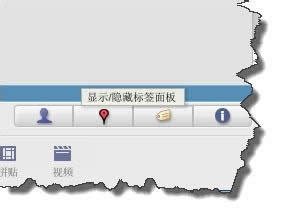
3.然后就会出现一个标签的窗口,在里面我们点击右边的+号即可添加标记。
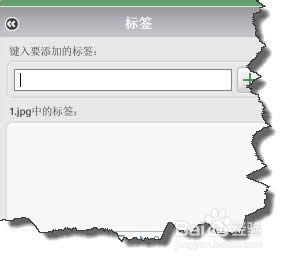
4.Google Picasa软件能够智能的对图片进行识别,添加出几个智能的标签,不过这些标签可能不是那么的准确,用户可以直接选择使用。
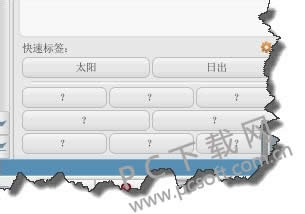
5.如果是不想要的标签,我们找到标签后面的X点击一下即可删除对应的标签。
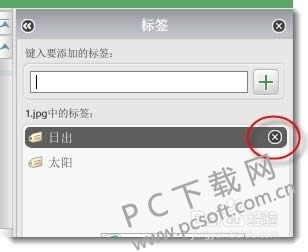
小编总结
以上就是Google Picasa添加图片标记的教程了,添加完成之后我们直接搜索关键词即可找到对应的图片赶紧去试试吧。
学习教程快速掌握从入门到精通的电脑知识
关键词:Google Picasa怎样标出重点?